キーワードによるナレッジベースの検索
-
ライセンシング
-
-
プロセススキャン
-
パイピング
-
Structure
-
ダクト
-
ケーブルトレイ
-
建物
-
輸出
-
点群
エクスポート–構築
0星のうち5
| 5スター | 0% | |
| 4スター | 0% | |
| 3スター | 0% | |
| 2スター | 0% | |
| 1スター | 0% |
スタートガイド
EdgeWise内の構築モジュールは、自動壁抽出を実行する完全に自動化されたアルゴリズムを提供します。 この記事では、さまざまなことについて説明します 輸出 EdgeWiseの構築モジュール内のオプション。
EdgeWise内でBuildingモデルの変更が完了すると、エクスポートする準備が整います。 抽出する要素がまだ残っている場合は、を参照してください。 自動壁抽出, 半自動抽出および変更 詳細については記事をご覧ください。
Revit
[ファイル]タブに移動し、[ Revitにエクスポート。 .c3rvtファイルを保存し、Revit内のEdgeWiseインポートプラグインを使用してデータをインポートします。
EOC
を使用してエクスポートするには EOC フォーマットするには、をクリックします 輸出 のドロップダウンボタン File タブをクリックし、AutoCADまたはMicroStationのいずれかを選択します EOC フォーマットオプション。 ザ・ EOC フォーマットには ライカCOEプラグイン、見つけることができる こちら.
STEP
STEPエクスポートオプションは、 輸出 のドロップダウンメニュー File タブ。 この形式はインテリジェンスを保持しませんが、単純なジオメトリをエクスポートします。
スマートポイント
最後のエクスポートオプションは スマートポイント。 この形式では、モデル化された要素に関連付けられたポイントデータのみをエクスポートできます。 を選択することから始めます スマートポイント エクスポートオプション。 次に、 包括的距離 次に選択します OK.
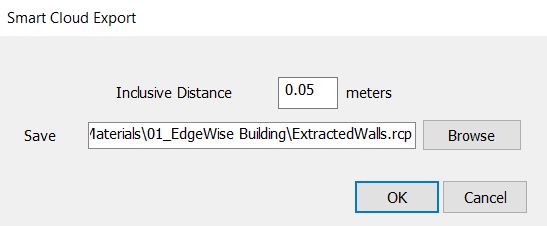
包括的距離 結果のファイルに含める選択した要素からの追加の距離です。

次に、対応する.RCPまたは.PTSファイルを成果物にロードできます。
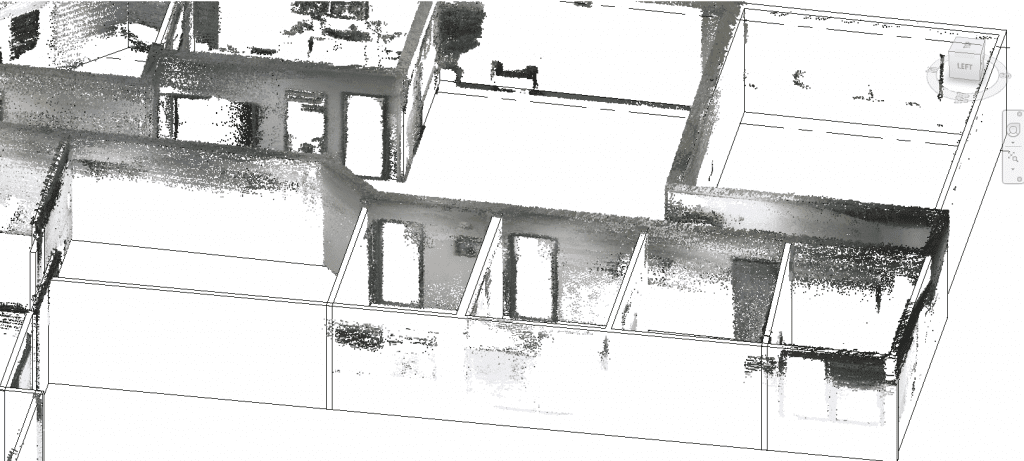
今、に進みます Revitインポーター ワークフローのステップ。
0星のうち5
| 5スター | 0% | |
| 4スター | 0% | |
| 3スター | 0% | |
| 2スター | 0% | |
| 1スター | 0% |